Kako lako pretvoriti .MOV datoteke u .WMV besplatno

Pretvorite mov u wmv besplatno koristeći Microsoft Movie Maker. Ipak, postoji nekoliko prilova koji mogu imati sve detalje sa snimkama zaslona.

Imate li problema s tim.Mov datoteke? Neki novi fotoaparati tvrtke Canon, kao i iPhone 4, snimaju video u .mov formatu. Nažalost iz prve ruke znam koliko frustrirajuće može biti pronaći jednostavnu metodu za strujanje ovih MOV datoteka u XBOX 360 iz sustava Windows 7. Srećom, ova je priča imala sretan kraj nakon što sam pronašla jednostavnu metodu za pretvaranje .MOV datoteka u .WMV formatu pomoću programa Windows Live Movie Maker!
Ovaj je vodič brz i jednostavan, zato započnite!
Korak 1 - Potvrdite format datoteke koji pretvara
Provjerite je li film koji pokušavate pretvoriti.mov datoteka. Odobreno da će ovaj postupak raditi za bilo koji MOVIE / VIDEO format koji je prepoznao Windows Movie Maker, ali za ovaj ću vodič koristiti .MOV.
Prvo, potvrdimo da se radilo o .MOV datoteci. Otvorena gore Istraživač i pomaknite se do direktorija vašeg filma. Lijevi klik datoteku da biste je odabrali i pogledali u donjem oknu informacija. Odmah ispod naziva datoteke vašeg isječka trebalo bi stajati neki tekst sive boje "QuickTime film" (pogledajte snimku zaslona u nastavku.) Ako je to tačno, možemo krenuti dalje.
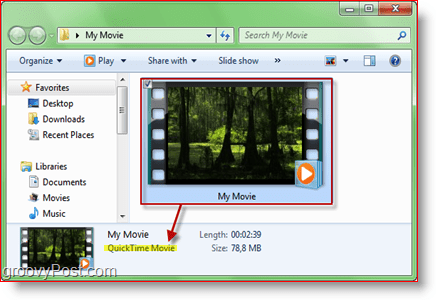
2. korak - Pokrenite Windows Live Movie Maker
Od Windows-a 7 dolazi Windows Live Movie Makeru paketu s Windows Live Essentials. Najvjerojatnije je već instaliran, ali ako nije, možete preuzeti besplatno preuzimanje ovdje ili ako se osjećate hrabri, ovdje možete dobiti najnoviju beta verziju. Prije nego što zgrabite beta, možda ćete htjeti pročitati o njemu u recenziji koju smo napravili prije tjedan dana. Imajte na umu: snimke zaslona u nastavku koriste najnoviju stabilnu verziju Movie Makera, a ne beta verziju.
Ako već imate Windows Live Movie Maker ili ste ga upravo instalirali, jednostavno idite na Start> Svi programi> Windows Live> Windows Live Movie Maker.
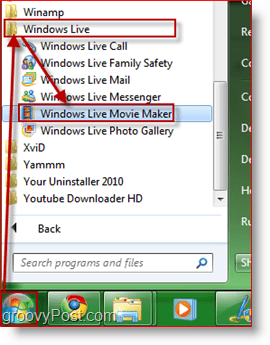
3. korak - Uvezite svoj videozapis u Windows Live Movie Maker
Na Dom klikni na karticu Dodajte videozapise i fotografije, Pojavit će se dijaloški okvir u obliku preglednika. Od tamo potražite svoj videozapis, odaberite ga i kliknite Otvorena.
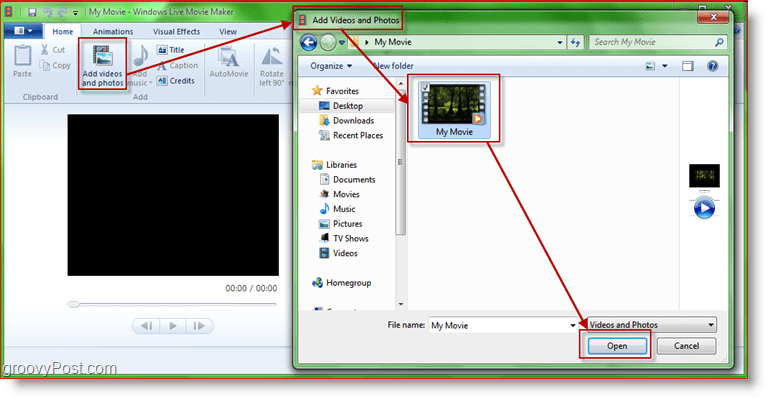
4. korak - testirajte videozapis da biste ga osigurali
Sada ćemo vidjeti je li Movie Maker ispravno otvorio datoteku. Pokušajte potražiti i reproducirati videozapis. Primijetite i tražitelja s desne strane.
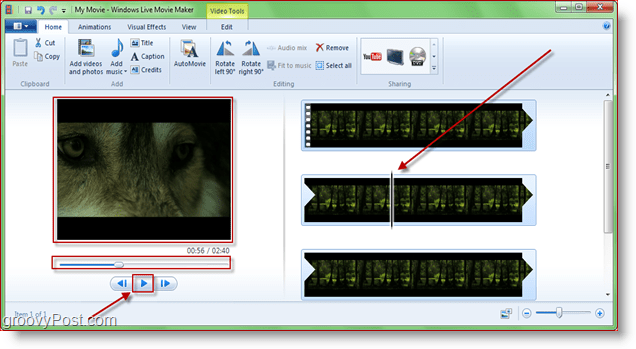
5. korak - Izvoz / pretvaranje filma u .WMV format
Kliknite gumb "Više mogućnosti" strelica u odjeljku Zajedničko korištenje "Dom" kartica. Sada ćete imati nekoliko različitih izbora. Preporučujem korištenje jedne od prvih opcija u sustavu "Druge postavke za spremanje filma na računalu." Prva tri s lijeva na desno su: HD 720p, HQ 480p i Standard-definition (na slici ispod prikazano zelenom bojom.) U ovom slučaju koristit ću HD 720p jer .mov datoteka koju koristim je u visokoj razlučivosti i želio bih je zadržati u toj kvaliteti.
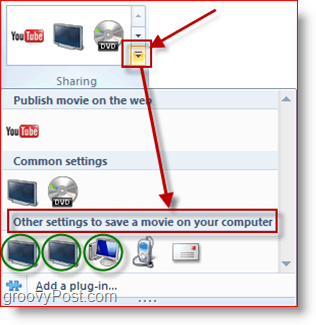
Korak 6 - Odaberite gdje želite spremiti .WMV datoteku
Prilikom spremanja filma koristite bilo koje ime datoteke koje želite, ali svakako provjerite nemoj promijenite bilo što na popisu "Spremi kao vrstu". Trebate to reći Datoteka Windows Media Video (WMV).
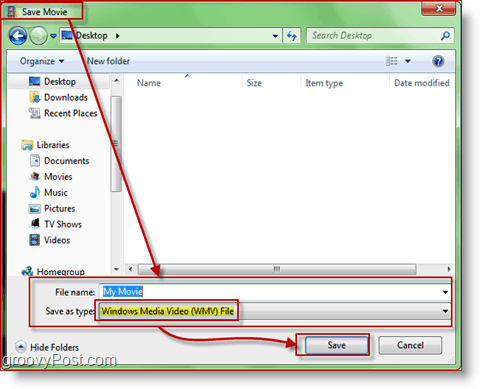
Korak 7 - Sada bi trebao započeti postupak pretvorbe
Sada je vrijeme da pričekate Pojavit će se mrvi mali prozor koji pokazuje napredak operacije
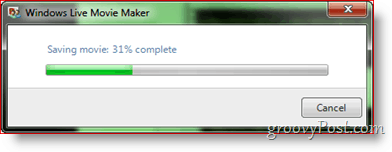
To je to! Vrijeme postupka razgovora / spremanja ovisit će o veličini filma, kvaliteti koju ste odabrali za WMV i brzini vašeg računala. No kada završite, trebali biste imati potpuno novu datoteku EASY TO STREAM. WMV spremnu za streaming na vaš XBOX! U spremanju HD.
Kako je tekao proces? Imate li željeni postupak kodiranja ili proizvod koji želite koristiti? Izbacite bilješku u komentare!
Ažuriranje uređivača:
Čitatelj je nedavno pitao o pretvaranju a.MOV to .MP4. Ako imate slično pitanje, budite sigurni da to ostavite u komentarima, a ja ću vam u kratkom roku pokušati pomoći u postupku transkodiranja.










Ostavite komentar